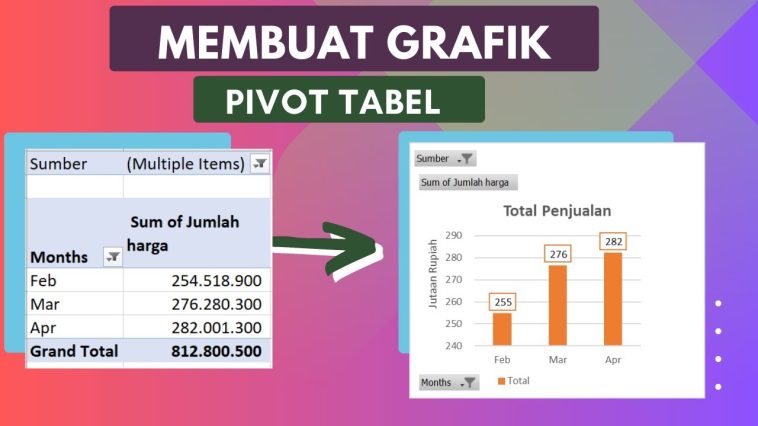Tutorial Membuat Grafik di Excel
Microsoft Excel bukan sekadar program pengolah angka; ia juga merupakan alat yang sangat berguna untuk menyajikan data secara visual. Salah satu fungsinya yang paling sering digunakan adalah pembuatan bagan. Bagan membuat data lebih mudah dipahami, menarik, dan informatif dibandingkan tabel sederhana. Bagan membantu Anda mengidentifikasi tren, perbandingan, dan pola secara sekilas. Artikel ini akan menunjukkan langkah demi langkah cara membuat bagan di Excel dari dasar hingga tips untuk hasil yang profesional.
Siapkan data di Excel
Sebelum membuat bagan, data harus terstruktur dengan baik. Excel hanya dapat menghasilkan bagan yang bermakna jika datanya terorganisir dengan baik. Perhatikan hal-hal berikut:
Data harus menyertakan judul kolom atau nama kategori. Misalnya, Kolom A = Bulan, Kolom B = Penjualan.
Hindari sel kosong yang tidak diperlukan karena dapat merusak tampilan.
Pastikan angka, teks atau nilai tanggal diformat dengan benar.
Contoh tabel:
| Bulan | Penjualan |
|---|---|
| Januari | 500 |
| Februari | 650 |
| Maret | 700 |
| April | 550 |
| Mei | 800 |
Tabel ini sudah ideal untuk diagram.
Buatlah diagram sederhana
Setelah data disiapkan, lanjutkan sebagai berikut:
Pilih data yang ingin Anda sertakan dalam bagan (termasuk judul).
Klik Sisipkan pada pita.
Di bagian Bagan, pilih jenis bagan yang diinginkan. Excel menawarkan beberapa opsi, seperti:
Bagan Kolom
Grafik Batang
Diagram Garis
Diagram Lingkaran (Pie Chart)
Bagan Area dll.
Setelah dipilih, Excel akan secara otomatis membuat bagan berdasarkan data.
Contoh: Pada diagram batang, bulan muncul pada sumbu x dan angka penjualan muncul pada sumbu y.
Sesuaikan dan edit diagram
Setelah bagan dibuat, disarankan untuk menyesuaikannya agar lebih informatif. Excel menawarkan berbagai fitur untuk ini:
Judul Bagan: Klik judul dan ubah, misalnya, “Angka Penjualan Bulanan.”
Label Data: Menampilkan nilai langsung pada kolom atau baris dengan mengklik kanan dan memilih Tambahkan Label Data.
Ubah warna: Pilih elemen individual (misalnya kolom) dan sesuaikan warna menggunakan tab Format.
Sumbu: Skala dapat diubah untuk menampilkan nilai lebih jelas.
Keterangan: Ini dapat diposisikan di atas, bawah, kiri atau kanan sesuai kebutuhan.
Jenis grafik dan penggunaannya
Memilih jenis bagan yang tepat sangat penting untuk menyajikan data Anda dengan jelas. Berikut beberapa contohnya:
Bagan kolom atau batang: Ideal untuk perbandingan antarkategori, misalnya, angka penjualan per bulan.
Bagan garis: Ideal untuk menunjukkan perkembangan atau tren selama periode waktu tertentu.
Diagram lingkaran: Mengilustrasikan bagian atau persentase dari nilai total.
Bagan area: Mirip dengan bagan garis, tetapi menekankan ukuran dengan area berwarna.
Bagan kombinasi: Menggabungkan dua jenis bagan, seperti kolom dan garis, menjadi satu tampilan.
Tips untuk diagram profesional
Untuk memastikan diagram tetap jelas, menarik, dan mudah dipahami, Anda harus mengikuti kiat-kiat berikut:
Buatlah tetap sederhana – Hindari terlalu banyak warna atau elemen yang tidak perlu.
Label yang jelas – Pastikan sumbu dan judul diberi label yang jelas.
Pilih jenis yang sesuai – Contoh: Tidak ada diagram lingkaran untuk perkembangan berbasis waktu.
Hindari efek 3D yang berlebihan – Meskipun efek 3D secara visual menarik, namun sering kali menyulitkan pemahaman.
Gunakan font yang mudah dibaca – Hindari font yang terlalu kecil atau berhias.
Tutorial Membuat Pivot Table
Microsoft Excel adalah salah satu program perangkat lunak pengolah data yang paling banyak digunakan di seluruh dunia. Salah satu fitur tercanggihnya, yang digunakan oleh analis data, akuntan, peneliti, dan bahkan mahasiswa, adalah tabel pivot. Fitur ini memungkinkan Anda untuk meringkas, menganalisis, mengeksplorasi, dan menyajikan data dengan cara yang lebih jelas dan mudah dipahami. Artikel ini menyediakan tutorial lengkap tentang cara membuat tabel pivot di Excel mulai dari definisi dan manfaatnya hingga langkah-langkahnya.
Apa itu tabel pivot?
Tabel pivot adalah alat Excel yang memungkinkan Anda menyajikan data dalam tabel dinamis. Artinya, Anda dapat dengan mudah mengelompokkan, menghitung, menjumlahkan, merata-ratakan, dan mengategorikan data tanpa perlu menulis rumus yang rumit.
Contoh sederhananya: Jika Anda memiliki data penjualan dari berbagai kawasan, produk, dan periode waktu, tabel pivot dapat menunjukkan total penjualan per kawasan, produk mana yang paling laku, atau bagaimana penjualan berkembang selama beberapa bulan semuanya hanya dengan beberapa klik.
Keuntungan tabel pivot
Penggunaan tabel pivot menawarkan banyak keuntungan, misalnya:
Ringkas sejumlah besar data dengan cepat – Ribuan baris dapat diubah menjadi laporan singkat.
Fleksibel dalam analisis – Anda dapat menyesuaikan tata letak laporan kapan saja.
Tingkatkan produktivitas – Hemat waktu melalui perhitungan otomatis.
Lebih mudah dipahami – Laporan terstruktur dengan jelas dan lebih mudah ditafsirkan.
Langkah-langkah membuat tabel pivot
Siapkan data
Data harus disajikan dalam format tabel yang rapi. Setiap kolom harus memiliki judul, misalnya Nama Produk, Wilayah, Tanggal Penjualan, Jumlah, dan Total Penjualan. Hindari sel kosong dalam tabel.
Pilih data
Pilih rentang data yang diinginkan atau klik sel mana saja dalam tabel agar Excel mendeteksi rentang tersebut secara otomatis.
Masukkan tabel pivot
Klik Sisipkan pada pita.
Pilih PivotTable.
Sebuah jendela terbuka di mana Anda dapat menentukan sumber data dan lokasi tabel pivot.
Pilih lokasi penyimpanan
Anda dapat membuat tabel pivot di lembar kerja baru (Lembar Kerja Baru) atau di lembar kerja saat ini (Lembar Kerja yang Ada). Bagi pemula, lembar kerja baru biasanya lebih mudah.
Atur bidang
Setelah dibuat, daftar bidang dengan judul kolom akan muncul. Bidang-bidang ini dapat diseret ke dalam empat area:
Filter: untuk memfilter data tertentu.
Kolom: untuk judul kolom.
Baris: untuk judul baris.
Nilai: untuk perhitungan (misalnya jumlah, rata-rata, hitungan).
Contoh:
Tarik Wilayah ke dalam Baris.
Seret Total Penjualan ke Nilai.
Excel kemudian secara otomatis menampilkan total penjualan per wilayah.
Sesuaikan perhitungan
Secara default, tabel pivot menampilkan Jumlah. Namun, Anda dapat mengubahnya menjadi Rata-rata, Jumlah, Maksimum, atau Minimum. Untuk melakukannya, klik panah tarik-turun di area Nilai → Pengaturan Bidang Nilai → pilih jenis perhitungan yang diinginkan.
Tambahkan filter dan pemotong
Filter memungkinkan Anda mempersempit data, misalnya, hanya menampilkan penjualan dari bulan tertentu. Slicer juga memungkinkan Anda membuat filter interaktif dan visual.
Tips bekerja dengan tabel pivot
Gunakan format tabel – Ubah data Anda menjadi tabel yang diformat menggunakan (Ctrl + T).
Segarkan Tabel Pivot – Saat data sumber berubah, klik kanan tabel pivot dan pilih Segarkan.
Gunakan pengelompokan – Anda dapat mengelompokkan data berdasarkan tanggal (misalnya, bulan atau tahun) atau berdasarkan rentang angka.
Bereksperimen dengan tata letak – Cobalah berbagai kombinasi baris, kolom, dan nilai untuk menemukan pola baru.
Kesimpulan
Menguasai fitur bagan dan tabel pivot di Excel merupakan keterampilan penting untuk mengolah dan menyajikan data secara efektif. Bagan memungkinkan angka diubah menjadi representasi visual yang jelas dan meyakinkan, sehingga informasi lebih mudah dipahami dalam berbagai konteks seperti pekerjaan, presentasi, maupun studi. Sementara itu, tabel pivot memberikan kemampuan analisis cepat dan efisien dengan mengubah ribuan baris data menjadi laporan yang terstruktur hanya dalam hitungan detik. Dengan menyiapkan data dengan benar, memilih jenis visualisasi yang tepat, serta menyesuaikan hasil sesuai kebutuhan, pengguna dapat meningkatkan produktivitas sekaligus mempercepat pengambilan keputusan. Kedua fitur ini menjadikan Excel bukan hanya alat pengolah data, tetapi juga sarana komunikasi informasi yang profesional dan meyakinkan.